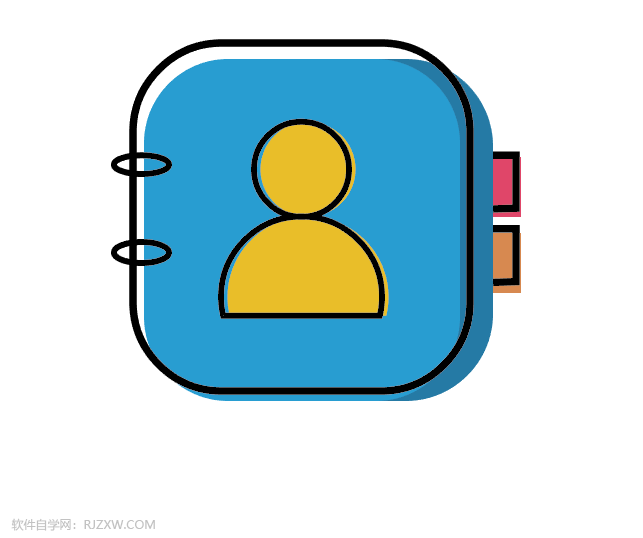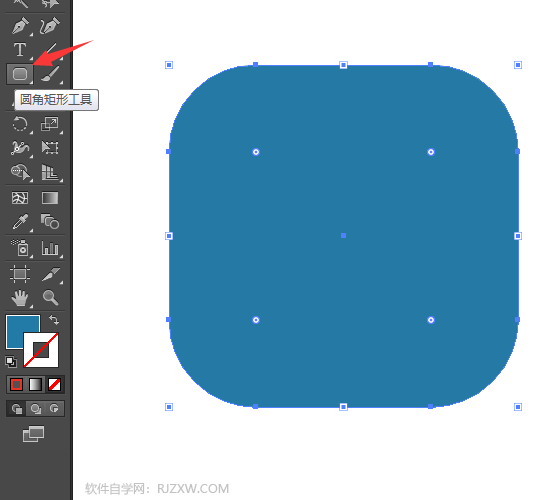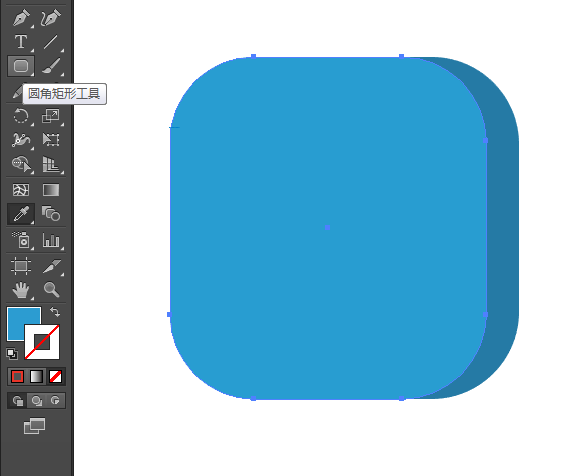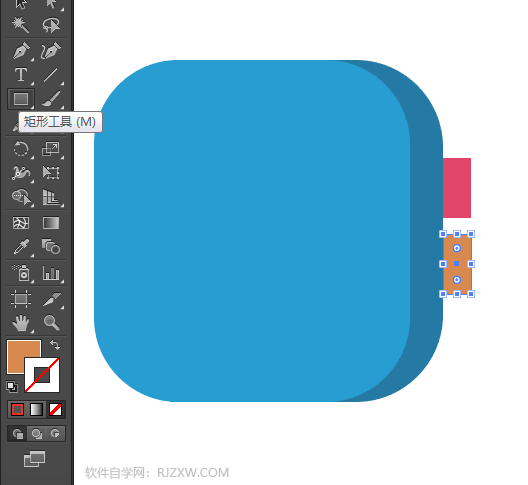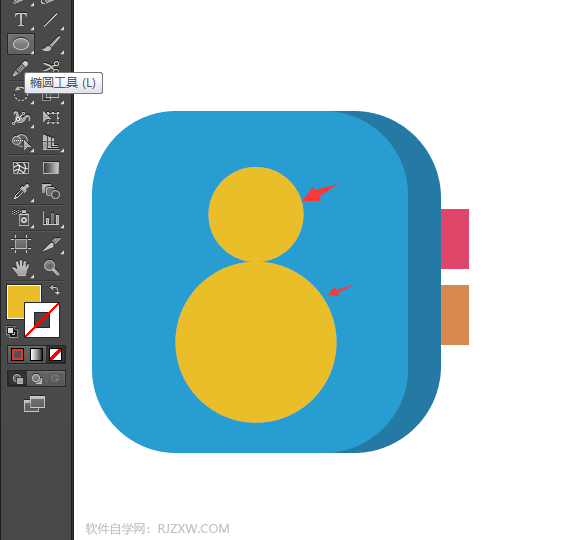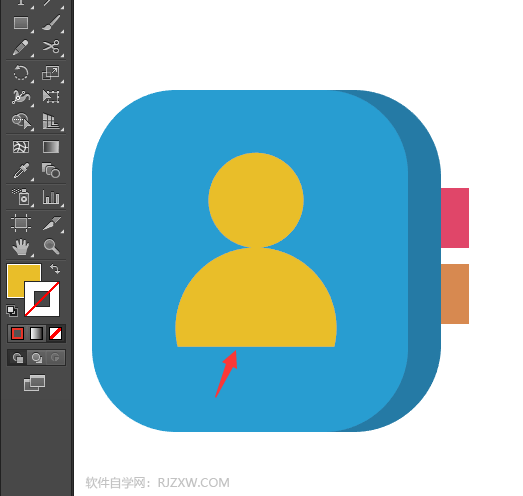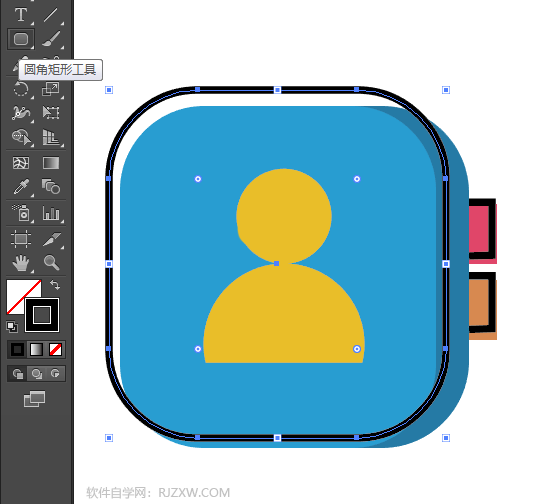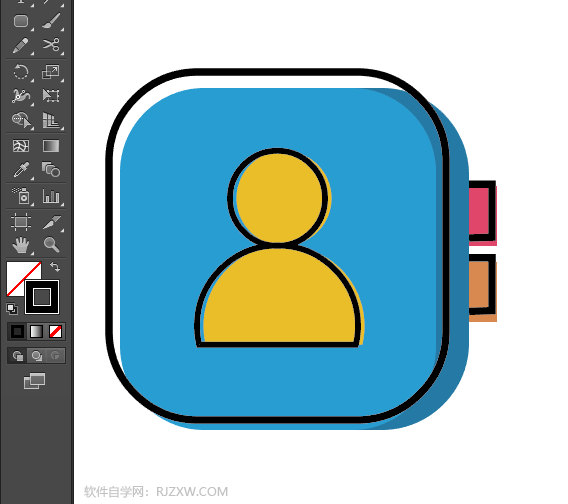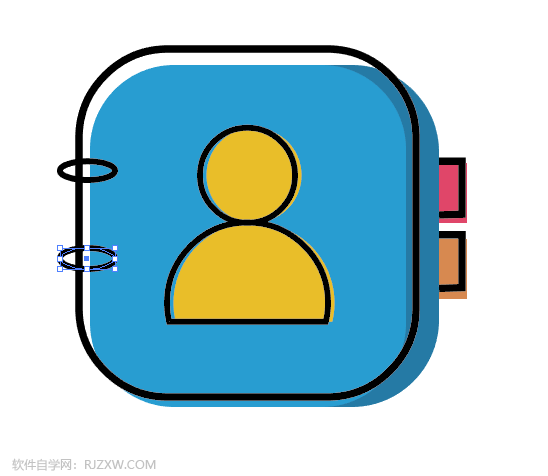|
|
|
|
| 下面给大家介绍的是通讯录简笔画怎么用AI软件设计的方法,喜欢的朋友可以一起来学习做一做。 |
|
效果图:
第1步、打开AI软件,点击圆角矩形工具,绘制一个矩形出来。效果如下:
第2步、然后复制一份出来,并进行缩小。效果如下:
第3步、然后再旁边绘制二个矩形出来。填充不同的颜色。
第4步、再使用椭圆工具,绘制一个大一个小出来。
第5步、再把下面的大圆剪去一半。效果如下:
第6步、椭圆矩形工具,绘制一个带圆角的矩形出来。
第7步、复制一份里面的大圆与小圆出来,并设置黑色的外框出来。
第8步、然后再椭圆工具,绘制下面的效果如下:
第9步、然后在图标下面输入通讯录三个字在下面,效果如下:
|